Ja esat ierakstījis videoklipu, kurā tiek rādītas cilvēku sejas, un nevēlaties viņus atklāt, jums ir jāaizmiglo visas videoklipā redzamās sejas. YouTube tagad piedāvā iespēju automātiski aizmiglot sejas savos videoklipos. Viss, kas jums nepieciešams, ir YouTube konts (Google konts), un pārējais ir aprakstīts šajā rokasgrāmatā.
Šajā apmācībā ir ietverti soli pa solim norādījumi par to, kā aizmiglot sejas un aizsargāt videoklipos redzamo personu anonimitāti.

Kā automātiski aizmiglot sejas videoklipā, izmantojot YouTube video redaktoru.
1. darbība. Augšupielādējiet savu videoklipu pakalpojumā YouTube.
Pirmkārt, jums ir jāaugšupielādē videoklips, ar kuru vēlaties aizmiglot sejas pakalpojumā YouTube.
1. Pieteikties uz YouTube ar savu Gmail kontu.
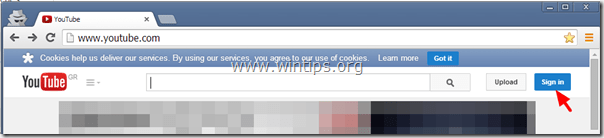
2. Noklikšķiniet uz Augšupielādēt, lai augšupielādētu videoklipu YouTube.
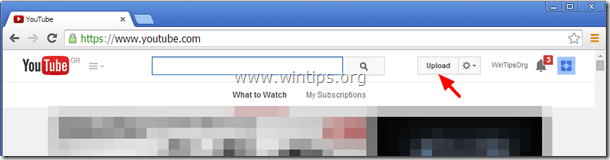
3a. Nospiediet nomest lejā bultiņa blakus Publisks pogu un izvēlieties "Privāts”
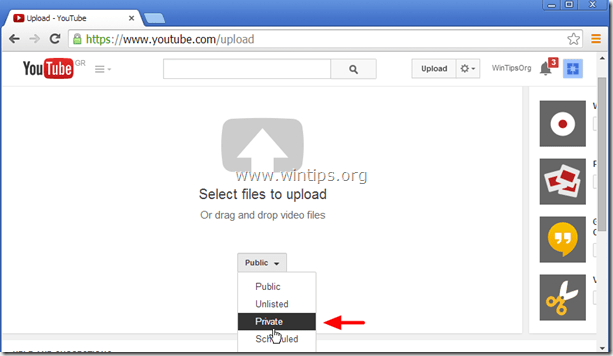
3b. Nospiediet "Atlasiet augšupielādējamos failus” pogu.
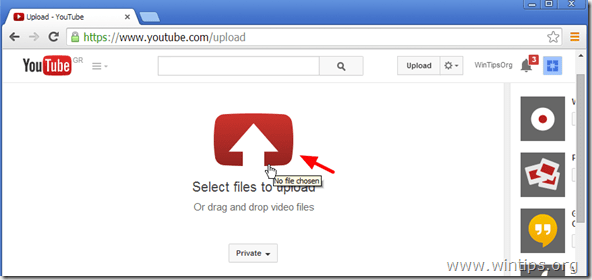
4. Pārlūkojiet savu disku un atlasiet videoklipu, kuram vēlaties aizmiglot sejas, un noklikšķiniet uz Atvērt.
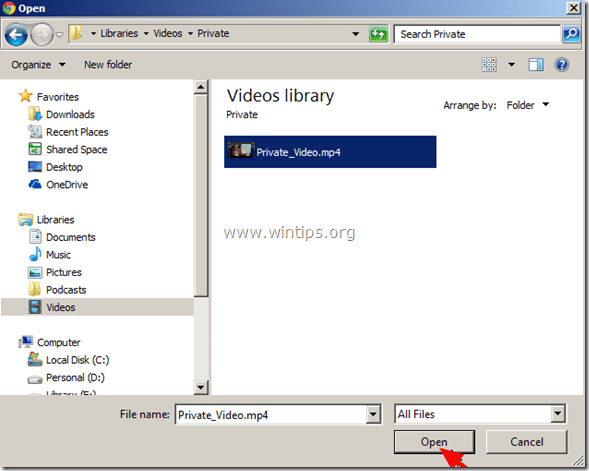
5. Pagaidiet, līdz augšupielādes process ir pabeigts, un turpiniet 2. darbība.
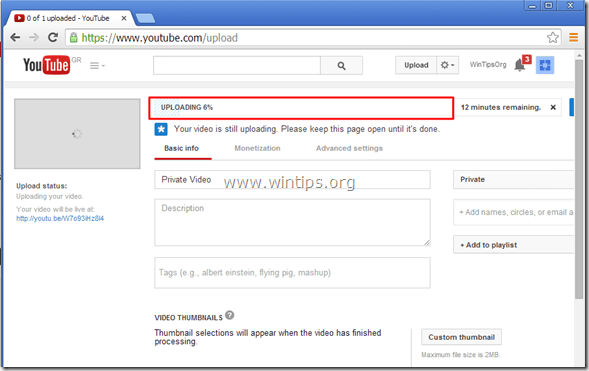
2. darbība. Aizmiglojiet sejas savā videoklipā.
1. Noklikšķiniet uz rīks – nomest lejā ikonu  blakus Augšupielādēt poga - opcija - un noklikšķiniet uz "Video pārvaldnieks”.
blakus Augšupielādēt poga - opcija - un noklikšķiniet uz "Video pārvaldnieks”.

2. Klikšķis "Rediģēt” nesen augšupielādētajā videoklipā.
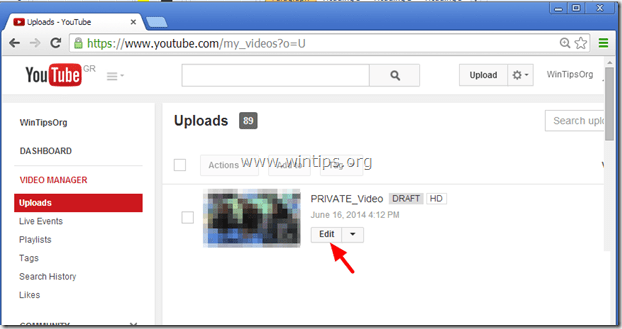
3. Klikšķis "Uzlabojumi”.
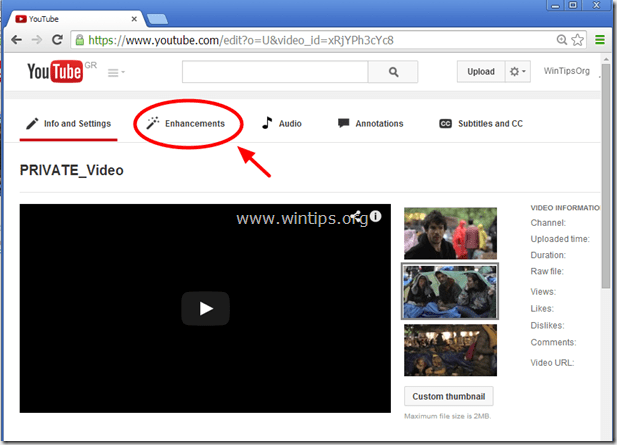
4. Sadaļā Uzlabojumi noklikšķiniet uz "Specefekti”.
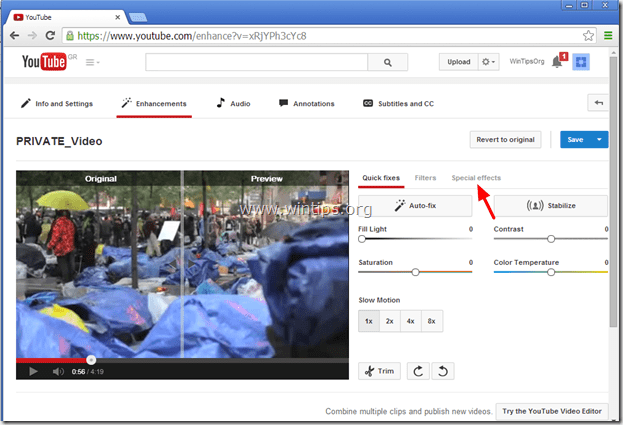
5. Specefektu opcijās noklikšķiniet uz "Pieteikties” blakus pogai Aizmiglot visas sejas opciju.
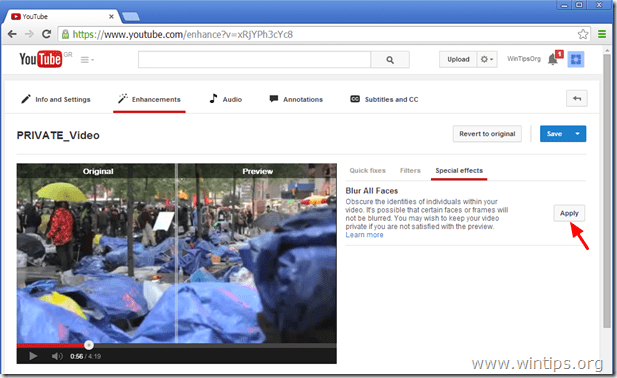
6. Priekšskatiet izmaiņas un to, kā jūsu videoklips izskatās pēc izmaiņām video atskaņotājā*, un pēc tam noklikšķiniet uz "Saglabāt kā”, lai saglabātu aizmigloto seju video vaiAtgriezties uz sākotnējo” pogu, lai atsauktu visas veiktās izmaiņas.
* Piezīme: Varat vilkt līniju video atskaņotāja vidū, lai skatītu salīdzinājumu blakus.
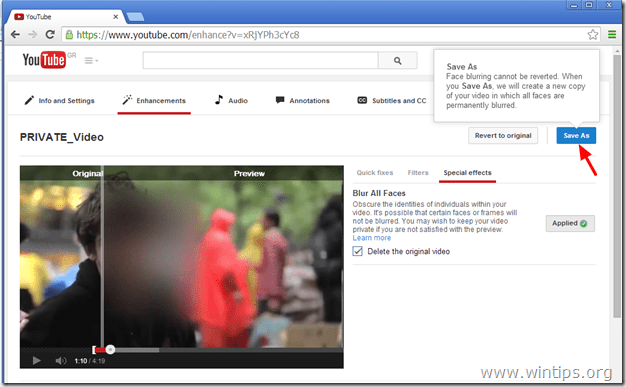
7. Pēc tam, kad esat nospiedis "Saglabāt kā”, jums ir iespēja paturēt vai atmest sākotnējo videoklipu pēc aizmiglošanas procesa pabeigšanas. Ņemiet vērā: ja nolemjat dzēst sākotnējo videoklipu, pēc aizmiglošanas piemērošanas nevarēsit atgriezties pie sākotnējā videoklipa. Tāpēc pieņemiet lēmumu un turpiniet.*
* Piezīme: Šobrīd es gribētu paturēt savu sākotnējo videoklipu.
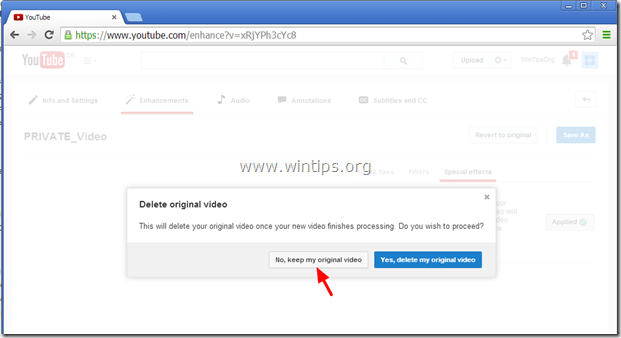
8. Pagaidiet, līdz izplūšanas process ir pabeigts. Pēc darbības pārejiet uz Videoklipu pārvaldnieku, un jūs redzēsit jaunu sava videoklipa kopiju ar aizmiglotām sejām. Tagad varat publicēt šo videoklipu ar aizmiglotām sejām.
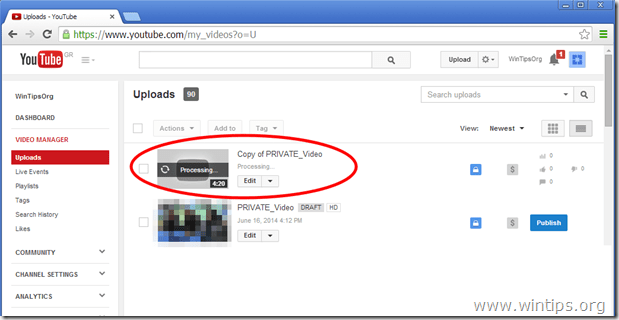
10. Ja vēlaties lejupielādēt jauno videoklipu savā datorā, video pārvaldniekā noklikšķiniet uz nomest lejā bultiņa blakus Rediģēt pogu un izvēlieties "Lejupielādēt MP4”.
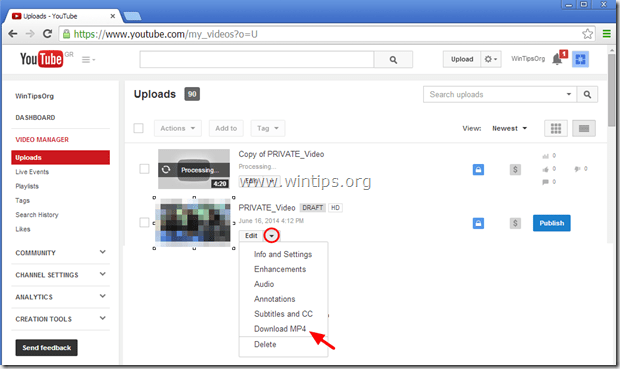
Jūs esat pabeidzis!